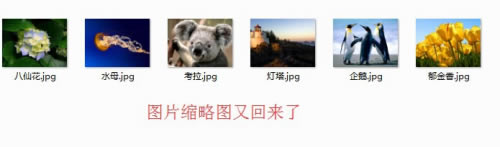【thumbs.db下載】Thumbs.db免費下載 官方正式中文版
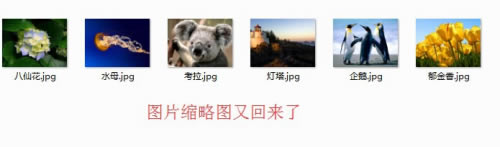
- 軟件類型:系統軟件
- 軟件語言:簡體中文
- 授權方式:免費軟件
- 更新時間:2024-11-20
- 閱讀次數:次
- 推薦星級:
- 運行環境:WinXP,Win7,Win10,Win11
軟件介紹
thumbs.db是一個在windows系統里必不可少的縮略圖緩存文件,我們可以通過這個文件來提升查看縮略圖的響應速度。而且thumbs.db免費版一旦出現問題的話,將可能會導致電腦里的大部分文件都無法正常打開,因此我們一定要保證這個文件的正常使用。
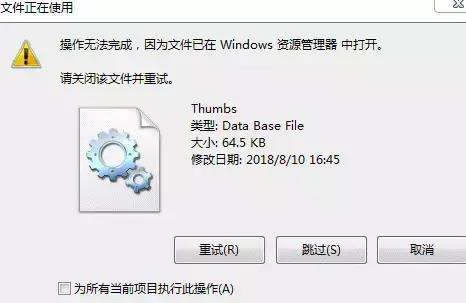
thumbs.db軟件簡介
Thumbs.db是一個用于Microsoft Windows XP或mac os x緩存Windows Explorer的縮略圖的文件。Thumbs.db保存在每一個包含圖片或照片的目錄中。Thumbs.db文件可緩存圖像文件的格式包括:jpeg,bmp,gif,tif,pdf和htm。Thumbs.db文件是一個數據庫,里面保存了這個目錄下所有圖像文件的縮略圖(格式為jpeg)。當以縮略圖查看時(展示一幅圖片或電影膠片) ,將會生成一個Thumbs.db文件。Thumbs.db絕不是病毒,而是一個數據庫文件,它一般可以在帶有圖片的文件夾中找到,而且其體積隨著文件夾中圖片數量增加而增大。

thumbs.db功能介紹
誤刪重要出游照片是非常煩惱的,精彩瞬間“灰飛煙滅”確實非常可惜。大家不用慌張,Thumbs.db不是病毒文件,它是Windows生成的縮略圖文件,只要通過“縮略圖”方式瀏覽過圖片就會自動生成在文件夾中,而且可以利用它找回被誤刪的照片。
要先介紹一下如何顯示這個被系統隱藏了的Thumbs.db文件。首先打開一個裝有圖片的文件夾,在菜單欄中點擊“工具”按鈕,選擇“文件夾選項”,然后在彈出的“文件夾選項”窗口中切換到“查看”的標簽。在“高級設置”的方框內,去掉“隱藏受保護的操作系統文件(推薦)”,接著選擇“顯示所有文件和文件夾”最后確定。
進行了以上操作后,如果該文件夾采用“縮略圖”方式瀏覽過圖片,那么我們就會看到一個Thumbs.db文件,被誤刪的相片就“備份”在里面,配合專業的軟件就能將相片提取出來。
現在需要用到一款《縮略圖查看器Thumbs.db Viewer》,軟件最新版為V1.2.0.80。運行軟件后,依次點擊“文件→打開文件”,打開剛才多出的“Thumbs.db”文件。打開該文件后即可看到相片。找到需要恢復的相片,單擊一下,軟件便自動彈出文件保存的窗口,設置一個保存目錄即可將相片恢復了,是不是很方便快捷呢?
需要注意的是只能提取出縮略圖,而不是原始圖片。
相關設置
可以在本地組策略編輯器中更改策略設置:(適用于Windows系統)
點擊“開始”菜單->“運行”->輸入“gpedit.msc”(不包括雙引號)后敲回車打開本地組策略編輯器,依次點擊展開“用戶配置”->“管理模板”->“Windows組件”,點擊“Windows資源管理器”后查看到設置項,右鍵點擊“關閉隱藏的thumbs.db文件中的縮略圖緩存”選擇“編輯”,選擇為“已啟用(E)”后點擊“確定”即可
thumbs.db刪除方法
1.很多時候用戶會發現桌面會多出一個Thumbs.db文件,刪除之后,重啟電腦,又會出現,很多人會以為這是病毒、木馬等不良程序。其實不然,這是操作系統的縮略圖文件(數據庫文件),且還會隨著這個文件夾的圖片增多而加大Thumbs.db文件的體積。
2.可以設置成不產生這個Thumbs.db縮略圖緩存文件。步驟如下:
3.使用Windows+E快捷鍵,調出資源管理器→打開控制面板。
4.控制面板→外觀和個性化。
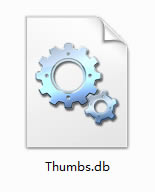
5.外觀和個性化→文件夾選項。
6.勾選 始終顯示圖標,從不顯示縮略圖 選項→確定。
7.但是,在設置前建立的縮略圖緩存文件還是存在的,可以刪除。可以新建一個文件,復制以下內容(然后另存為:刪除縮略圖緩存.bat),如果還有F盤、G盤等磁盤分區,可以自行添加該磁盤的相關刪除命令。
@echo off
del c:Thumbs.db /f/s/q/a
del d:Thumbs.db /f/s/q/a
del e:Thumbs.db /f/s/q/a
exit
8.然后,雙擊這個刪除縮略圖緩存.bat批處理文件,即可刪除磁盤上以前建立的所有縮略圖緩存文件。
9.如果在文件夾選項中禁用了縮略圖,可能會對編輯圖片不太方便(沒有縮略圖),還可以在文件夾選項中使用縮略圖,在組策略中對其進行設置(既不顯示thumbs.db 文件,又能顯示縮略圖):開始→運行(或者使用Win+R調出運行)→輸入: gpedit.msc 回車打開組策略編輯器。
10.打開本地組策略編輯器依次定位到→用戶配置→管理模板→windows組件→windows資源管理器→再雙擊打開右邊的“關閉隱藏的 thumbs.db 文件中的縮略圖緩存”策略。
11.在彈出窗口選擇“已啟用”→“確定”即可。
thumbs.db使用技巧
如何刪thumbs.db文件,并開啟圖片瀏覽?
打開我的電腦,選擇“工具”菜單中的“文件夾選項”,在彈出的對話框中,選擇“查看”選項卡,在“高級設置”選擇欄中,找到“始終顯示圖標,從不顯示縮略圖”,在前面的方框□中打上對勾,點確定。
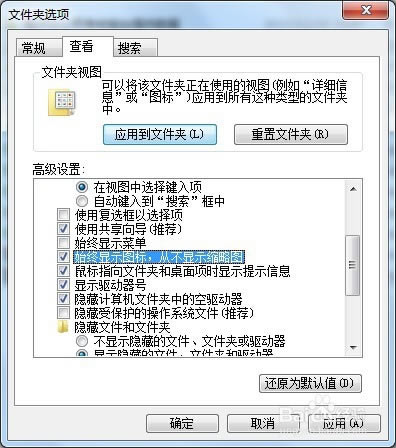
批量刪除已存在的"Thumbs.db"文件,在桌面新建文本文檔,命名為“批量”。編輯以下文本:
@echo off
del c:Thumbs.db /f/s/q/a
del d:Thumbs.db /f/s/q/a
del e:Thumbs.db /f/s/q/a
del f:Thumbs.db /f/s/q/a
del g:Thumbs.db /f/s/q/a
del h:Thumbs.db /f/s/q/a
exit
另存為“批量.bat”,注意,一定要修改后綴名稱為“.bat”。
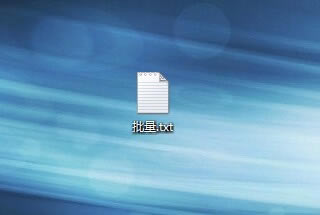
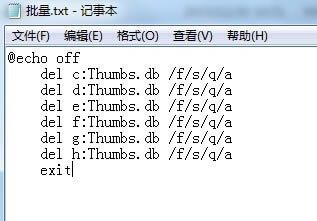
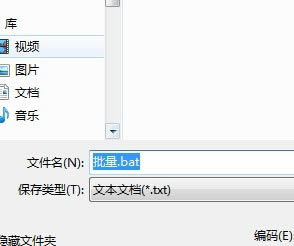
雙擊剛剛保存的“批量.bat",即可完全刪除電腦中已存在的”Thumbs.db“文件。
但此種方法,有一缺陷,即無法,用縮略圖方式查看圖片了。
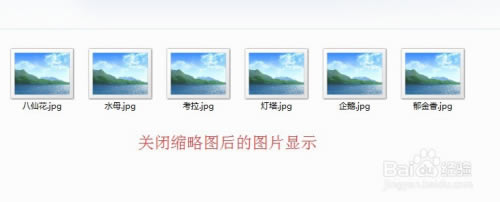
如何即可以關閉、刪除”Thumbs.db“,又可以用縮略圖方式瀏覽圖片呢?
接下來,就讓我們按步驟進行設置。
點擊開始菜單,在運行對話框中輸入”CMD“,打開”命令對話框“
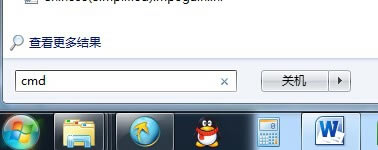

在”命令對話框“中輸入”gpedit“,打開”組策略編輯器“,依次點擊用戶配置中的”管理模板“,”所有設置“,打開右側選擇框中的選項。
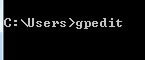
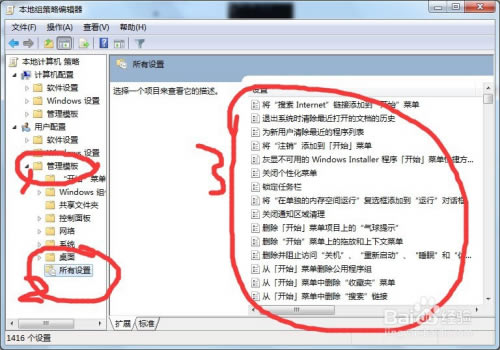
找到”關閉隱藏的thumbs.db文件中的縮略圖緩存“項,點擊”策略設置“,在彈出的對話框中,選擇”已啟用“,點擊”確認“,以使命令生效。
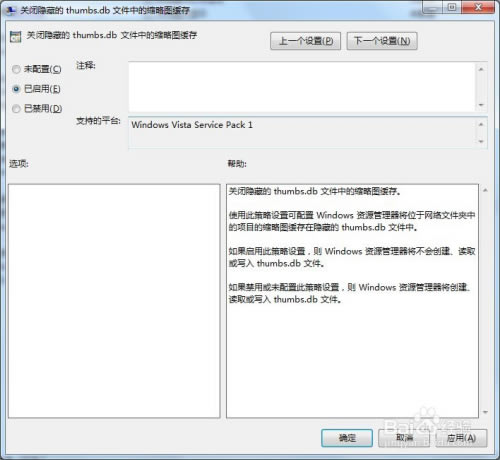
重復步驟2和3,刪除電腦中已存在的”Thumbs.db“文件,并把”文件夾選項“中的”始終顯示圖標,從不顯示縮略圖”命令關閉,現在,你的圖片縮略圖是不是已經回來了?
到這里,就完成了所有設置,再也不會彈出“Thumbs.db”文件在使用中的提示了,你可以隨心所欲的編輯文件和文件夾了。